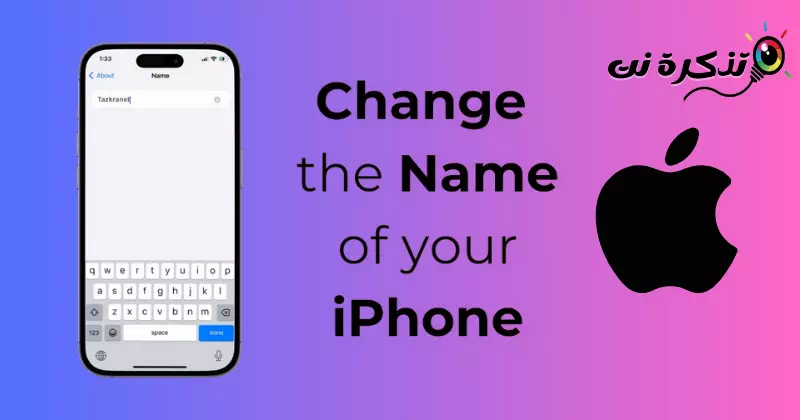Кога купувате и поставувате нов iPhone за прв пат, од вас ќе биде побарано да му доделите име на вашиот iPhone. Името на вашиот iPhone е многу важно бидејќи ви помага да го идентификувате вашиот уред преку други услуги како AirDrop, iCloud, Personal Hotspot и додека ја користите апликацијата Find My.
Како дел од опциите за прилагодување, Apple им дозволува на сите корисници на iPhone да го менуваат името на нивниот уред повеќе пати. Ако не сте задоволни со името што сте му го доделиле на вашиот iPhone, можете лесно да го промените со одење во Settings.
Како да го смените името на iPhone
Значи, без оглед на вашите причини да го промените името на вашиот iPhone, можете само да отидете во апликацијата Settings за да го промените името на вашиот iPhone. Не само ова, можете исто така да го промените името на iPhone од iTunes или преку Finder на Mac.
1. Променете го името на вашиот iPhone преку Settings
Можете да ја користите апликацијата Settings на вашиот iPhone за да го промените името на уредот. Еве како да го промените името на вашиот iPhone преку Settings.
- За да започнете, стартувајте ја апликацијата Поставки.Подесувањана вашиот iPhone.
Поставки на iPhone - Кога ќе се отвори апликацијата Поставки, скролувајте надолу и допрете ОпштоГенерално".
општо - На општиот екран, допрете ЗаЗа нас".
За - На екранот ЗаЗа нас“, можете да го видите името доделено на вашиот iPhone.
Прилагодено име за вашиот iPhone - Едноставно напишете го името што сакате да му го доделите на вашиот iPhone. Откако ќе завршите, кликнете на копчето „Готово“.Признаенана тастатурата.
Внесете го името што сакате да го доделите
Тоа е тоа! Ова веднаш ќе го промени името на вашиот iPhone. Ова е најлесниот начин да го промените името на iPhone бидејќи не бара поврзување на телефонот со компјутер.
2. Како да го смените името на iPhone од iTunes
Ако имате компјутер со Windows, можете да ја користите апликацијата Apple iTunes за да го преименувате вашиот iPhone. Еве како да го промените името на вашиот iPhone на Windows преку Apple iTunes.

- За да започнете, поврзете го вашиот iPhone со вашиот компјутер.
- Откако ќе се поврзете, стартувајте ја апликацијата iTunes на вашиот Windows компјутер или лаптоп.
- Кога iTunes ќе се отвори, кликнете на иконата на уредот“Уред” во горната лента со алатки.
- Ќе можете да го видите поврзаниот уред. Кликнете на името на вашиот iPhone и напишете го новото име што сакате да го доделите.
Тоа е тоа! Така е лесно да го смените името на вашиот iPhone преку апликацијата Apple iTunes на Windows.
3. Како да го промените името на вашиот iPhone на Mac
Можете исто така да го промените името на вашиот iPhone од Mac користејќи ја апликацијата Finder. Еве како да го промените името на вашиот iPhone на Mac.
- За да започнете, поврзете го вашиот iPhone со вашиот Mac користејќи кабел. Следно, отворете го Пронаоѓач“Пронаоѓач".
- Следно, изберете го уредотУред" во Пронаоѓач.
- Во главниот дел на Finder, напишете го името што сакате да му го доделите на вашиот iPhone.
Тоа е тоа! Ова веднаш ќе го промени името на вашиот iPhone на вашиот Mac.
Промената на името на вашиот iPhone е многу лесно и може да се направи од поставките на вашиот iPhone, Windows или дури и Mac. Кажете ни ако ви треба повеќе помош за промена на името на вашиот iPhone. Исто така, ако ова упатство ви беше корисно, не заборавајте да го споделите со вашите пријатели.